Excel- လစဉ်ဒေတာကို သုံးလတစ်ကြိမ် ဒေတာအဖြစ်သို့ ပြောင်းလဲနည်း
မကြာခဏဆိုသလို သင်သည် လစဉ်ဒေတာကို သုံးလပတ်ဒေတာအဖြစ်သို့ ပြောင်းလဲလိုပေမည်။
ဥပမာအားဖြင့်၊ သင့်တွင် လစဉ်စုစုပေါင်းရောင်းချမှုနှင့်ပတ်သက်သော အချက်အလက်များပါဝင်သည့် ဒေတာအတွဲတစ်ခုရှိနိုင်ပြီး၊ သင်သည် ဤလစဉ်ဒေတာကို သုံးလတစ်ကြိမ်ဒေတာအဖြစ်သို့ ပြောင်းလိုသည်-
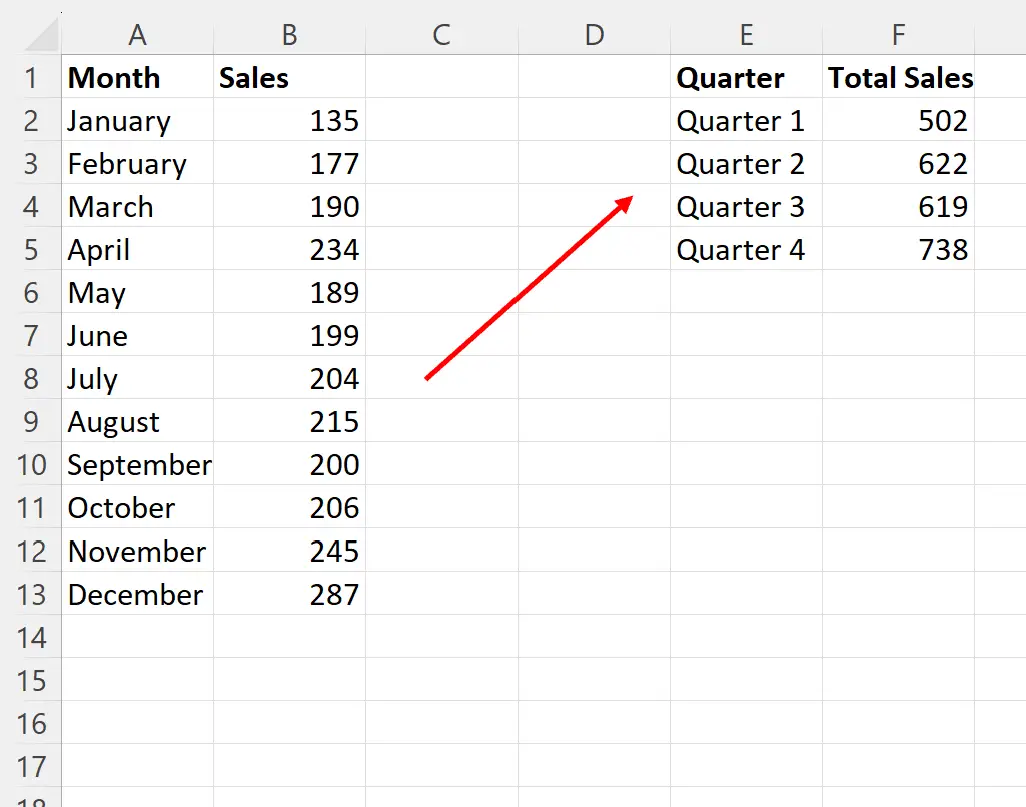
ကံကောင်းထောက်မစွာ၊ ၎င်းသည် Excel တွင်ပြုလုပ်ရန်လွယ်ကူပြီးအောက်ပါတစ်ဆင့်ပြီးတစ်ဆင့်ဥပမာပြသထားသည်။
အဆင့် 1- မူရင်းဒေတာကို ထည့်ပါ။
ပထမဦးစွာ၊ လက်လီစတိုးတစ်ခုတွင်လစဉ်စုစုပေါင်းရောင်းချမှုကိုပြသသည့်အောက်ပါဒေတာအစုံကို Excel ထဲသို့ထည့်ပါမည်။
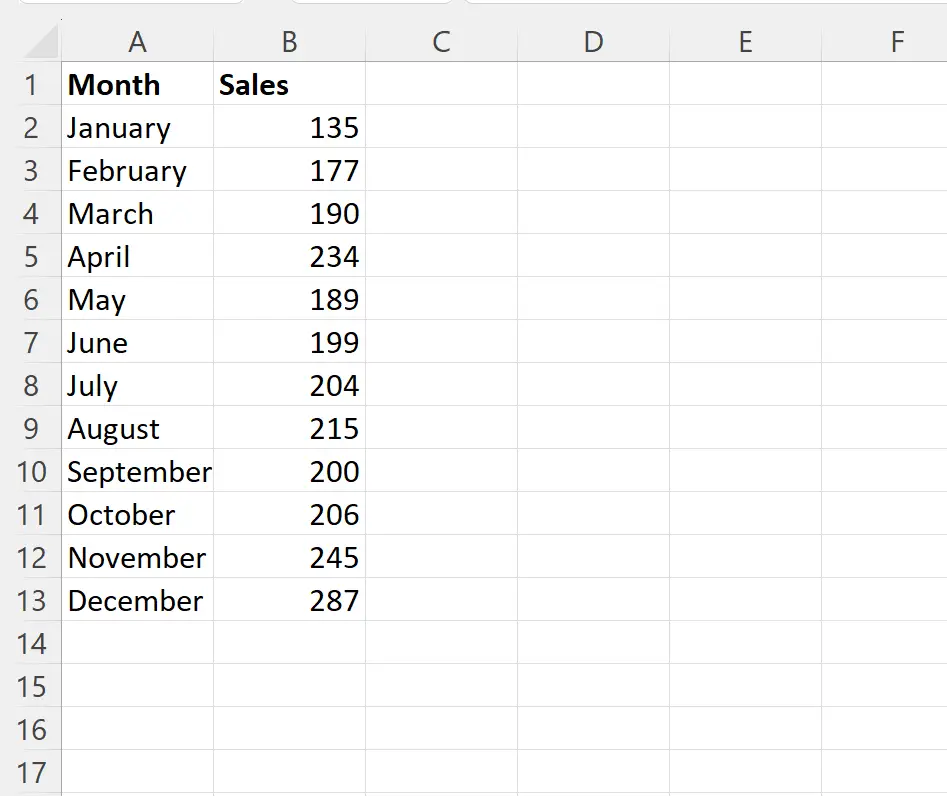
အဆင့် 2: လေးပုံတစ်ပုံစာရင်းဖန်တီးပါ။
ထို့နောက်၊ ကျွန်ုပ်တို့သည် ကော်လံ D တွင် ကွာတားများစာရင်းကို ရိုက်ထည့်နိုင်သည်-
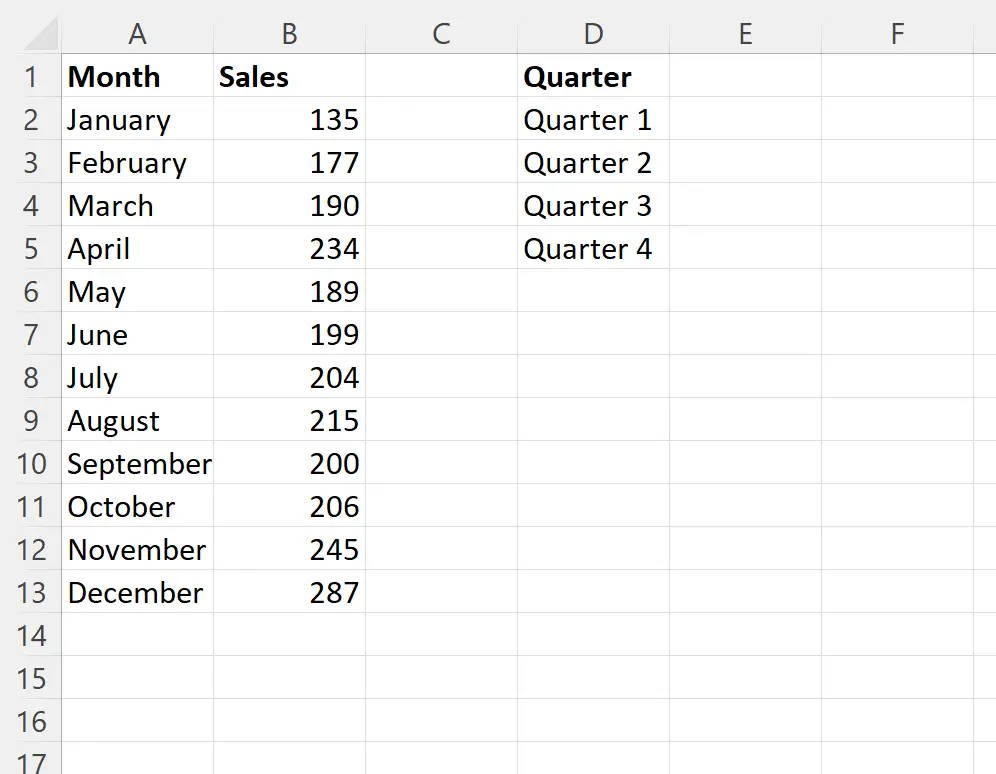
အဆင့် 3- လေးပုံတစ်ပုံစီ၏ ပေါင်းလဒ်ကို တွက်ချက်ပါ။
နောက်ဆုံးတွင်၊ ပထမသုံးလပတ်ရောင်းချမှု၏ပေါင်းလဒ်ကိုတွက်ချက်ရန် ဆဲလ် E2 တွင် အောက်ပါဖော်မြူလာကို ရိုက်ထည့်နိုင်သည်-
=SUM(OFFSET( B$2,3 *ROWS( B$2:B2 )-3,,3))
ထို့နောက် ကျွန်ုပ်တို့သည် ဤဖော်မြူလာကို ကော်လံ E ရှိ ကျန်ဆဲလ်တစ်ခုစီသို့ နှိပ်ပြီး ဆွဲယူနိုင်သည်-
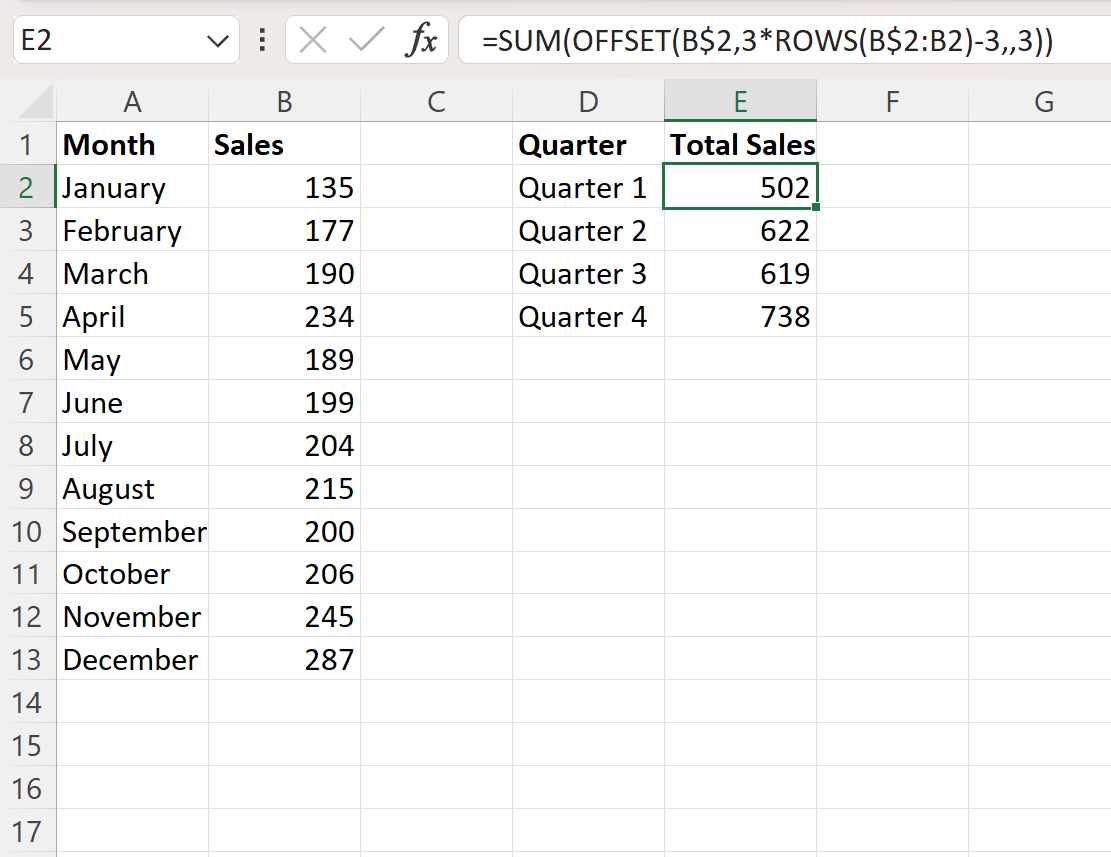
ရလဒ်မှ ကျွန်ုပ်တို့ မြင်နိုင်သည်-
- ပထမသုံးလပတ် (ဇန်နဝါရီ၊ ဖေဖော်ဝါရီနှင့် မတ်လ) စုစုပေါင်းရောင်းအားမှာ 502 ဖြစ်သည်။
- ဒုတိယသုံးလပတ် (ဧပြီ၊ မေလနှင့် ဇွန်လ) အတွက် စုစုပေါင်းရောင်းအားမှာ 622 ဖြစ်သည်။
- တတိယသုံးလပတ် (ဇူလိုင်၊ ဩဂုတ်နှင့် စက်တင်ဘာလ) အတွက် စုစုပေါင်းရောင်းအားမှာ 619 ဖြစ်သည်။
- စတုတ္ထသုံးလပတ် (အောက်တိုဘာ၊ နိုဝင်ဘာနှင့် ဒီဇင်ဘာလ) အတွက် စုစုပေါင်းရောင်းအားမှာ 738 ဖြစ်သည်။
ယခု ကျွန်ုပ်တို့သည် လစဉ်ဒေတာကို သုံးလပတ်ဒေတာအဖြစ်သို့ အောင်မြင်စွာပြောင်းလဲနိုင်ပါပြီ။
မှတ်ချက် – ဤဥပမာတွင်၊ ကွာတားတစ်ခုစီအတွက် အရောင်းပေါင်းကိုတွက်ချက်ရန် SUM လုပ်ဆောင်ချက်ကို ကျွန်ုပ်တို့အသုံးပြုခဲ့သည်၊ သို့သော်၊ သင်သုံးလပတ်တစ်ခုစီ၏ပျမ်းမျှရောင်းအားကိုတွက်ချက်လိုပါက AVERAGE ကဲ့သို့သော မတူညီသည့်လုပ်ဆောင်ချက်ကို သင်အသုံးပြုနိုင်ပါသည်။
ထပ်လောင်းအရင်းအမြစ်များ
အောက်ဖော်ပြပါ သင်ခန်းစာများသည် Excel တွင် အခြားသော အသုံးများသည့် လုပ်ဆောင်ချက်များကို မည်သို့လုပ်ဆောင်ရမည်ကို ရှင်းပြသည်-
Excel တွင် လေးပုံတစ်ပုံအလိုက် ဒေတာအုပ်စုဖွဲ့နည်း
Excel တွင် လေးပုံတပုံဖြင့် ထည့်နည်း
Excel တွင် ရက်စွဲနှင့် လေးပုံနှစ်ပုံသို့ ပြောင်းလဲနည်း